विज्ञापन
यदि आप एक कंप्यूटर टिंकर हैं (जब से आप यहाँ हैं, तो आपके पास एक अच्छा मौका है), आप कर रहे हैं संभवतः निम्नलिखित खूंखार दृष्टि से परिचित हैं: आपने अपनी एक परियोजना पूरी कर ली है, और बस रिबूट। आप छोटे सफेद अक्षरों में शब्दों के साथ पिच काली स्क्रीन के साथ अभिवादन कर रहे हैं, "अमान्य पार्टीशन टेबल!"यह खतरनाक है क्योंकि बूटिंग के दौरान आपकी मशीन जितनी दूर होगी।
आइए एक नज़र डालते हैं कि विभाजन तालिका क्या है और आपके कंप्यूटर की ड्राइव को पुन: कॉन्फ़िगर करते समय ध्यान रखना क्यों महत्वपूर्ण है।
सभी हार्ड डिस्क ड्राइव के बारे में
विभाजन को समझने में मदद करने के लिए, मीडिया को समझना उपयोगी है: हार्ड ड्राइव।
हार्ड ड्राइव की शारीरिक रचना
ड्राइव की हैंडलिंग मूल निर्माण पर आधारित है हार्ड डिस्क. (जबकि आधुनिक SSDs इस तरह से नहीं बनाए जाते हैं, वे एक ही स्वरूपण साझा करते हैं।) इन डिस्क में चुंबकीय सामग्री के एक या एक से अधिक प्लैटर शामिल होते हैं। प्लैटर्स एक हाथ (एक रिकॉर्ड प्लेयर की सुई शाखा के विपरीत नहीं) पर स्पिन करते हैं, जो डिस्क के त्रिज्या के आगे-पीछे भी चलती है। बांह न केवल डिस्क को पढ़ती है, बल्कि चुंबकित करती है (यानी डेटा लिखती है)।
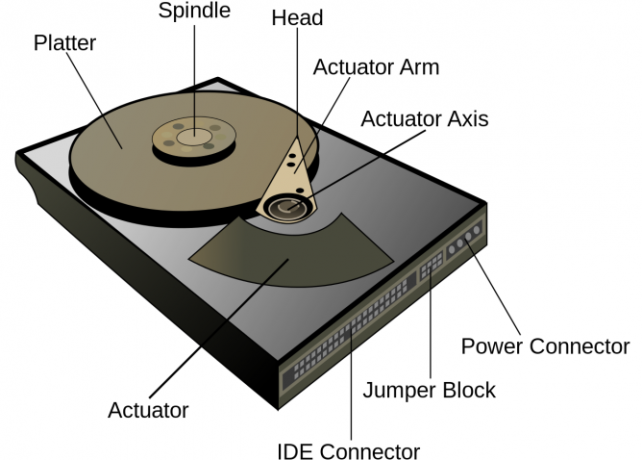
हार्ड डिस्क पर डेटा की बचत
हार्ड डिस्क के गोलाकार प्लैटरों को विभाजित किया गया है पटरियों, या डिस्क के चारों ओर गोलाकार क्षेत्र। जब एक ड्राइव में एक से अधिक प्लेटर होते हैं तो इन्हें भी कहा जाता है सिलेंडर, क्योंकि वे तीन आयामी हैं। सेक्टर्स एक वृत्ताकार ट्रैक के खंड हैं, प्रत्येक क्षेत्र के साथ कुछ संख्या के बाइट्स डेटा (मूल रूप से 512, हाल ही में 4,096 के रूप में उच्च)। यह पिछला लेख क्या बुरे क्षेत्र हैं और आप उन्हें कैसे ठीक कर सकते हैं? [भाग 1]ये बुरे सेक्टर कौन से हैं? क्या यह संकेत है कि आपकी ड्राइव धूल को काटने वाली है? क्या इन सेक्टरों की मरम्मत की जा सकती है? अधिक पढ़ें डेटा को वास्तव में सहेजने के तरीके (सेक्टर्स को नीचे छवि में "बी" कहा जाता है) पर कुछ महान विवरण शामिल हैं।
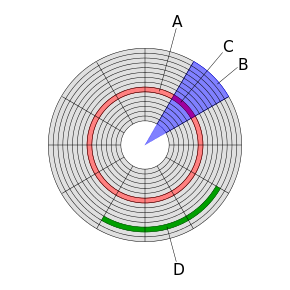
लेकिन हमारे वर्तमान उद्देश्य के लिए, यह जानना पर्याप्त है कि फाइलें उन क्षेत्रों में फैली हुई हैं। जब आप किसी फ़ाइल को सहेजते हैं, तो आपका ऑपरेटिंग सिस्टम एक समय में हार्ड डिस्क एक सेक्टर पर अपना डेटा लिखना शुरू कर देता है जब तक कि यह पूरी तरह से संग्रहीत नहीं हो जाता। जब आप फ़ाइल को बाद में खोलते हैं, तो हाथ इन क्षेत्रों को एक बार में पढ़ेगा जब तक कि फ़ाइल फिर से लोड न हो जाए। यदि सेक्टर एक साथ स्थित हैं, तो उनमें एक ब्लॉक शामिल है। यह इन ब्लॉकों है कि विंडोज कब फिर से व्यवस्थित करने की कोशिश कर रहा है defragmentation 3 उत्कृष्ट Defrag उपयोगिताएँ और 2012 में आप अभी भी Defragment की आवश्यकता क्यों हैहार्ड ड्राइव से फाइल एक्सेस करना कंप्यूटर को संचालित करने में एक गति सीमित करने वाला कदम है। हार्ड ड्राइव एक प्रमुख बोतल गर्दन हुआ करती थी और डेटा के विखंडन ने उन्हें और भी धीमा कर दिया। उसके साथ... अधिक पढ़ें जगह लेता है, ताकि एक ही फ़ाइल से संबंधित क्षेत्र एक साथ करीब हों।
हार्ड डिस्क को फॉर्मेट करना
लेकिन जब आपका ऑपरेटिंग सिस्टम किसी डिस्क के सेक्टर्स तक पहुंचता है, तो यह सभी देखता है कि यह शून्य और शून्य है। आपको ओएस को बताने की जरूरत है व्याख्या कैसे करें उन फ़ाइलों और फ़ोल्डरों के रूप में।
प्रत्येक ऑपरेटिंग सिस्टम हार्ड डिस्क पर डेटा को अपने तरीके से संग्रहीत करता है - इस प्रारूप को ए कहा जाता है फाइल सिस्टम. उदाहरण के लिए, मूल विंडोज फाइल सिस्टम का उपयोग किया जाता है फ़ाइल आवंटन तालिकाएँ NTFS के लिए अपने FAT32 ड्राइव को कैसे सुधारें - और इसे करने के फायदेआप इसे नहीं जान सकते, लेकिन अपने ड्राइव के लिए सही फाइल सिस्टम चुनना वास्तव में बहुत महत्वपूर्ण है। हालांकि सभी फाइल सिस्टम का मुख्य विचार समान है, लेकिन प्रत्येक पर कई फायदे और नुकसान हैं ... अधिक पढ़ें (FAT) डिस्क पर सभी निर्देशिकाओं और फ़ाइलों के बारे में जानकारी संग्रहीत करने के लिए। यह जानकारी हार्ड डिस्क के आरंभिक क्षेत्रों में बैठती है, और यदि वे किसी भी तरह से दूषित हो जाती हैं, तो आप अपने डेटा (बिना मदद के) का उपयोग नहीं कर पाएंगे। इसके विपरीत, लिनक्स ext3 फाइल सिस्टम उन क्षेत्रों के छोटे सारांश का उपयोग करता है जिनमें फ़ाइल डेटा कहा जाता है inodes, जो डिस्क में फैले होते हैं। यदि इन आयतों की सूची क्षतिग्रस्त हो गई थी, तो एक उपयोगकर्ता इसे फिर से बनाने के लिए एक उपयोगिता चला सकता है (क्योंकि स्वयं इनोड्स अभी भी मौजूद हैं)।
फ़ाइल सिस्टम पर लागू होता है डिस्क विभाजन. अतीत में, डिस्क केवल एक विभाजन के साथ आए थे, लेकिन आजकल कई में अधिक हैं। उदाहरण के लिए, ये अतिरिक्त विभाजन निर्माता के पास हो सकते हैं वसूली छवि फैक्टरी के 4 तरीके अपना विंडोज 10 कंप्यूटर रीसेट करेंजानना चाहते हैं कि पीसी को कैसे रीसेट करें? हम आपको विंडोज 10, 8, या 7 का उपयोग करके विंडोज कंप्यूटर को रीसेट करने के लिए सर्वोत्तम तरीके दिखाते हैं। अधिक पढ़ें मशीन के लिए। नीचे दी गई छवि विभिन्न प्रकारों के कई विभाजन के साथ एक हार्ड डिस्क दिखाती है।
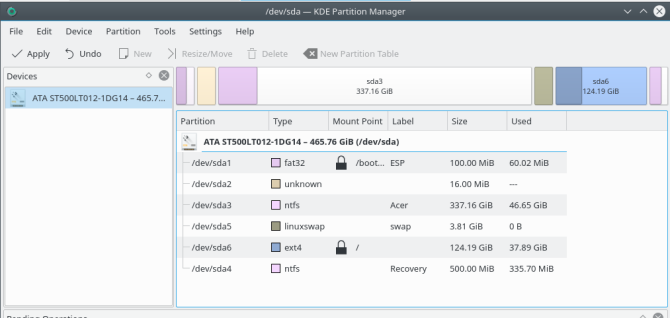
विभाजन तालिका के प्रकार
विभाजन तालिका तब बताती है कि कैसे शून्य और लोगों को विभाजन में विभाजित किया गया है, और विभाजन किस फ़ाइल सिस्टम का उपयोग करते हैं। इस जानकारी के साथ सशस्त्र डिस्क के क्षेत्रों की सही व्याख्या कर सकते हैं, समझ सकते हैं कि आपकी फ़ाइलें कौन सी हैं, और उन्हें पढ़ें ताकि आप अपनी बिल्ली की सेल्फी की प्रशंसा कर सकें। इस जानकारी के बिना, स्टार्टअप पर बूटलोडर कई लाखों बिट्स को देखेगा, यह नहीं जानता कि ओएस कहां है। और एक बूटलोडर चारों ओर देखने की आदत में नहीं है। यह बस एक छोटा, क्रोधी संदेश देगा।
आपकी मशीन में संभवतः पहले से ही निम्न प्रकार की विभाजन तालिका होगी:
- GPT (GUID विभाजन तालिका)
- एमबीआर (मास्टर बूट रिकॉर्ड)
- APM (Apple विभाजन नक्शा)
- बीएसडी डिस्क्लेबल्स
इस लेख का क्या मतलब है, अगर कोई विभाजन तालिका पहले से है? खैर, ऐसे समय होते हैं जब आपको विभाजन तालिका में प्रविष्टियों को संशोधित करने की आवश्यकता होती है, या यहां तक कि उन्हें हटाकर शुरू कर सकते हैं।
जब आप विभाजन और / या विभाजन तालिकाएँ संशोधित करते हैं?
जब तक आप वास्तव में नहीं हैं तब तक अपने डिस्क के विभाजन तालिकाओं के बारे में जानकारी प्राप्त करना उचित नहीं है जरुरत ऐसा करने के लिए। क्योंकि हर बार जब आप ऐसा करते हैं, तो एक मौका है कि यह गलत हो जाता है। निम्नलिखित खंड ऐसे उदाहरणों का वर्णन करते हैं जहां आप इसे साकार किए बिना भी बदल सकते हैं।
आप एक वैकल्पिक ऑपरेटिंग सिस्टम स्थापित कर रहे हैं
यदि आप एक स्टालवार्ट लिनक्स फैन हैं, तो कोई बात नहीं है कि ओएस जो आपकी नई मशीन के साथ बंडल में आता है आप इसे मिटा देंगे। और जब आप ऐसा करेंगे, तो इंस्टॉलर आपसे पूछेगा कि आप किस विभाजन का उपयोग करना चाहते हैं। यह आपके द्वारा लिनक्स में चुने गए विभाजन की आईडी को बदल देगा, विभाजन तालिका को अपडेट करेगा। अब, अगली बार मशीन अगले बूट अप यह एक लिनक्स कर्नेल के लिए नियंत्रण पारित करने के लिए दिखेगा।
आप मौजूदा विभाजन का आकार बदल रहे हैं या संशोधित कर रहे हैं
यदि आप सिस्टम के विभाजन में से किसी का भी आकार परिवर्तन, नामकरण या सुधार कर रहे हैं, तो आप विभाजन तालिका भी बदल देंगे। यहां तक कि अगर आप केवल विभाजन का नाम (लेबल) नहीं बदल रहे हैं, जैसा कि नीचे की छवि में दिखाया गया है, तब भी आप विभाजन तालिका में जानकारी नहीं लिख रहे हैं। और इसलिए आप उस विभाजन तालिका अद्यतन के खराब होने का जोखिम चलाते हैं, जिससे आप फंसे रह जाते हैं।

आप अपने ड्राइव की क्लोन कॉपी को पुनर्स्थापित कर रहे हैं
यदि तुम प्रयोग करते हो एक डिस्क-क्लोनिंग टूल अपने विंडोज हार्ड ड्राइव को क्लोन करने के लिए क्लोनज़िला का उपयोग कैसे करेंयहां आपको सबसे आसान तरीके से अपनी हार्ड ड्राइव को क्लोन करने के लिए Clonezilla का उपयोग करने के बारे में जानने की आवश्यकता है। अधिक पढ़ें अपनी मशीन का बैकअप लेने के लिए, आप सीधे हार्ड डिस्क पर विभाजन लिख सकते हैं (एक के बाद एक फाइल को सिंक या कॉपी करने के बजाय)। इस मामले में, यह सुनिश्चित करना महत्वपूर्ण है कि विभाजन तालिका में क्या है, से मेल खाता है। यदि आप क्लोनिंग कर रहे हैं तो आपके पास आमतौर पर कोई समस्या नहीं होती है संपूर्ण ड्राइव, क्योंकि इसमें विभाजन तालिका शामिल होगी। लेकिन यदि आप केवल व्यक्तिगत विभाजन को क्लोन करते हैं, तो पुनर्स्थापना पर आप एक विभाजन को वापस लिख सकते हैं जो विभाजन तालिका में सूचीबद्ध आकार या फ़ाइल प्रणाली से मेल नहीं खाता है।
विभाजन तालिका के मुद्दों से कैसे बचें
इन मुद्दों से बचने का सबसे आसान तरीका है कि बैकअप पूरा करते समय पूरी डिस्क को क्लोन करना। आप कर रहे हैं नियमित बैकअप बना रहे हैं, क्या आप नहीं हैं? फिर जब आप पुनर्स्थापित करते हैं, तो आप वास्तव में अपनी डिस्क को थोड़ा-थोड़ा करके वापस कर रहे हैं, ठीक उसी तरह से जैसे वह पहले था।
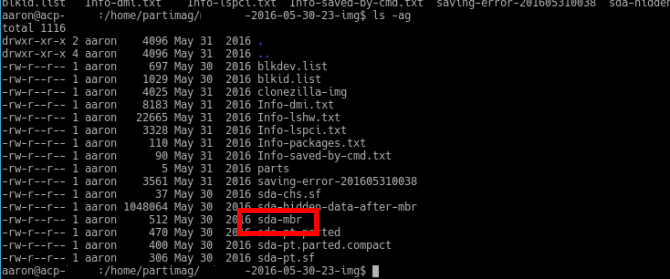
लेकिन शायद आप की जरूरत है अपने बैकअप का अनुकूलन करें अपने लिनक्स सिस्टम बैकअप का अनुकूलन करने के लिए 6 एप्लिकेशन और ट्रिक्सलिनक्स में डेटा का बैकअप लेने के बारे में चिंतित हैं? Dd का उपयोग करने के बारे में चिंतित, या बस चीजों को यथासंभव सरल बनाना चाहते हैं? ये युक्तियां आपको सीधे बैकअप बनाने में मदद करेंगी जो भंडारण नहीं करती हैं। अधिक पढ़ें (उदा। क्योंकि आपके पास पूरी ड्राइव को क्लोन करने के लिए जगह नहीं है)। इस मामले में सुनिश्चित करें कि आप विभाजन तालिका का बैकअप भी बना रहे हैं। यह आमतौर पर क्लोनिंग प्रोग्राम्स में एक विकल्प है (ऊपर दी गई छवि एक बैक-अप एमबीआर दिखाती है Clonezilla का उपयोग करके बनाया गया अपने विंडोज हार्ड ड्राइव को क्लोन करने के लिए क्लोनज़िला का उपयोग कैसे करेंयहां आपको सबसे आसान तरीके से अपनी हार्ड ड्राइव को क्लोन करने के लिए Clonezilla का उपयोग करने के बारे में जानने की आवश्यकता है। अधिक पढ़ें ). हालांकि यह पूरे ड्राइव को क्लोन करने से थोड़ा कम विश्वसनीय है। इस बीच किसी को ड्राइव के कॉन्फ़िगरेशन के साथ खिलवाड़ करने से रोकने के लिए कुछ भी नहीं है।
एक अन्य विकल्प आपके बैकअप को डिज़ाइन करना है, ताकि वे सटीक विभाजन पर निर्भर न हों। इसके बजाय, अपने सिस्टम के प्रत्येक तत्व (OS, प्रोग्राम, डेटा, कॉन्फ़िगरेशन) को व्यक्तिगत रूप से बैकअप करने का तरीका ढूंढें। फिर आप उन्हें एक अलग विभाजन योजना के साथ सिस्टम में पुनर्स्थापित कर सकते हैं। उदाहरण के लिए, मान लीजिए कि आपके पास एक विंडोज सिस्टम है। OS और प्रोग्राम C: ड्राइव, और D: ड्राइव पर आपके व्यक्तिगत डेटा (दो अलग-अलग विभाजन) पर हैं। यदि आपको अंत में किसी नई मशीन के C: ड्राइव में दोनों को पुनर्स्थापित करना है, तो आप अभी भी ठीक हैं। कम से कम आपका सारा डेटा बरकरार है।
विभाजन तालिका से सावधान रहें
एक विभाजन तालिका एक संवेदनशील critter है। इससे पहले कि आप ऊपर की कोई भी गतिविधि करें, सुनिश्चित करें कि आपके पास एक बैकअप है। दो अलग-अलग प्रकार और भी बेहतर हैं (जैसे डिस्क की एक क्लोन कॉपी, आपके प्रोग्राम, सेटिंग्स और फाइलों के व्यक्तिगत बैकअप के साथ)। आपके डेटा को पुनर्प्राप्त करने के लिए बहुत कम आशा के साथ, एक छोटा सा गलत तरीका आपके सिस्टम को एक बेकार स्थिति में छोड़ सकता है।
क्या आपने कभी ऊपर सूचीबद्ध त्रुटियों में से एक को देखा है? या शायद आपके पास एक ठोस बैकअप रणनीति है? हमें नीचे दिए गए टिप्पणियों में अपने विभाजन तालिका (या नहीं) के अपने अनुभव को बताएं!
आरोन पंद्रह वर्षों से एक व्यवसाय विश्लेषक और परियोजना प्रबंधक के रूप में प्रौद्योगिकी में कोहनी-गहरी हैं, और लगभग लंबे समय से (ब्रीज़ी बेजर के बाद) के लिए एक वफादार उबंटू उपयोगकर्ता हैं। उनके हितों में खुला स्रोत, छोटे व्यावसायिक अनुप्रयोग, लिनक्स और एंड्रॉइड का एकीकरण और सादे पाठ मोड में कंप्यूटिंग शामिल हैं।

